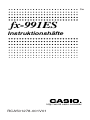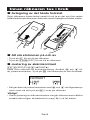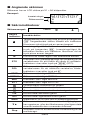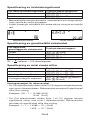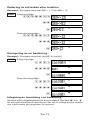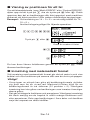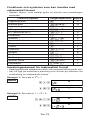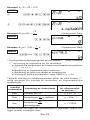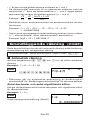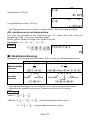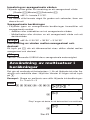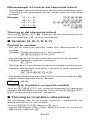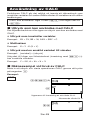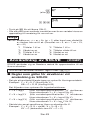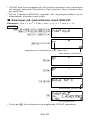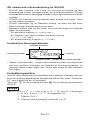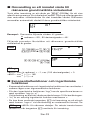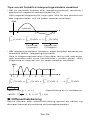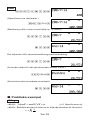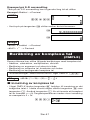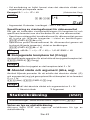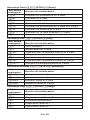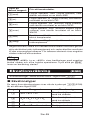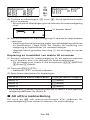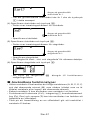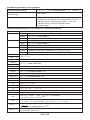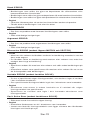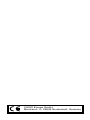http://world.casio.com/edu/
Sw
fx-991ES
Instruktionshäfte
RCA501278-001V01

Sw-1
Angående detta
instruktionshäfte
• Märket MATH anger ett exempel som använder matematiskt
format, medan märket LINE anger linjärt format. Se “Specificering
av in/utmatningsformat” för närmare detaljer om in/
utmatningsformat.
• Markeringarna på själva tangenterna anger vad tangenten inmatar
och vilken funktion den fyller.
Exempel: 1, 2, +, -, !, A etc.
• Ett tryck på tangenten 1 eller S åtföljt av en andra tangent
utför den alternativa funktionen för den andra tangenten. Denna
alternativa funktion anges av texten ovanför tangenten.
• Det följande visar vad de olika textfärgerna för alternativ funktion
innebär.
Om texten är av
Innebär det att:
denna färg:
Gul
Tr yc k på 1 och sedan denna tangent
för att tillgå motsvarande funktion.
Röd
Tr yc k på S och sedan denna tangent
för att mata in motsvarande variabel,
konstant eller symbol.
Lila (eller innesluten Aktivera läget CMPLX för att tillgå
av lila klamrar) funktionen.
Grön (eller innesluten Aktivera läget BASE-N för att tillgå
av gröna klamrar) funktionen.
•Det följande visar hur användning av en alternativ funktion
illustreras i detta instruktionshäfte.
Exempel: 1s(sin
–1
)1=
Anger funktionen som tillgås av tangentoperationen
(1s) strax innan. Tänk på att detta inte utgör en
del av den faktiska tangentoperation du utför.
sin
–1
{D}
s
Alternativ funktion
Tangentfunktion

Sw-2
• Det följande visar ett exempel på hur en tangentoperation för att
välja en skärmmenypost illustreras i detta instruktionshäfte.
Exempel: 1(Setup)
Anger menyposten som väljs med siffertangenten
(1) strax innan. Tänk på att detta inte utgör en del
av den faktiska tangentoperation du utför.
• Markörtangenten är försedd med fyra pilar
som anger riktning enligt bilden intill. I detta
instruktionshäfte anges operationer med
markörtangenten som f, c, d och e.
• Skärmexempel och illustrationer (såsom tangentmarkeringar) i
detta instruktionshäfte och i den separata Bilaga är blott avsedda
för illustrativa syften och kan skilja sig något från sina faktiska
motsvarigheter.
• Innehållet i detta instruktionshäfte kan ändras utan föregående
meddelande.
• CASIO Computer Co., Ltd. åtar sig inget ansvar gentemot någon
part för speciella, indirekta, obetydande eller omfattande skador
som uppstår vid inköp eller användning av denna produkt eller
medföljande tillbehör. CASIO Computer Co., Ltd. åtar sig ej heller
några som helst krav från tredje man som uppkommer vid
användning av denna produkt eller medföljande tillbehör.
k Användning av separat Bilaga
Närhelst du ser symbolen Bilaga i detta instruktionshäfte
innebär det att du bör anlita det separata häftet Bilaga.
Exempelnummer (som “<#021>”) i detta instruktionshäfte anger
motsvarande exempelnummer i bilagan.
Specificera vinkelenhet i enlighet med märkena i bilagan:
Deg : Specificerar grader för vinkelenhet.
Rad : Specificerar radianer för vinkelenhet.
REPLAY

Sw-3
Initialisering av räknaren
Utför följande procedur när du vill initialisera räknaren, d.v.s. återställa
räknarläge och inställningar till deras ursprungliga grundinställningar.
Tänk på att denna åtgärd raderar all data som återfinns i räknarens
minne.
19(CLR)3(All)=(Yes)
• Se “Räknarlägen och inställning av räknaren” för närmare detaljer
om räknarlägen och inställningar.
• Se “Användning av räknarminnet” för närmare detaljer om minnet.
Säkerhetsföreskrifter
Läs noga följande säkerhetsföreskrifter innan räknaren tas i bruk.
Förvara sedan instruktionshäftet nära till hands för framtida referens.
Observera
Denna symbol används för att ange åtgärder som måste utföras
för att undvika risk för personella eller materiella skador.
Batteri
• När batteriet ej är isatt i räknaren ska det förvaras utom räckhåll
för småbarn då det finns risk för att batteriet kan sväljas.
• Håll batterier utom räckhåll för småbarn. Uppsök läkare
omedelbart om ett batteri råkar sväljas.
• Försök aldrig att ladda batteriet, ta isär det eller låta det
kortslutas. Utsätt inte batteriet för hög värme och försök aldrig
att bränna det.
•Felaktigt bruk av batteriet kan göra att det läcker och skadar
omgivande delar, eller skapar risk för brand och personskador.
•Kontrollera noga att batteriet sätts i med dess positiva
k
och negativa
l
poler vända åt rätt håll.
•Använd endast den batterityp som specifikt anges i detta
instruktionshäfte.
Bortskaffning av räknaren
• Försök aldrig att göra dig av med räknaren genom att bränna
den. Det finns delar inuti som kan explodera och skapa risk
för brand och personskador.

Sw-4
Hanteringsföreskrifter
•Tryck på tangenten O innan räknaren används för första
gången.
• Byt ut batteriet minst en gång vart tredje år, även om räknaren
tycks fungera normalt.
Ett urladdat batteri kan läcka och orsaka skador och fel på räknaren.
Lämna aldrig kvar ett urladdat batteri i räknaren.
• Batteriet som medföljer räknaren laddas ur en aning under
transport och förvaring. Det har därför inte lika lång livslängd
som ett helt nytt batteri.
• Ett svagt batteri kan leda till att minnesinnehållet förvanskas
eller förloras helt. Se till att hålla en skriftlig reservkopia av
viktiga data.
• Undvik användning och förvaring av räknaren på ställen som
utsätts för extremt höga eller låga temperaturer.
Låga temperaturer kan göra att skärmen reagerar långsammare
än vanligt eller inte alls, och att batteriets livslängd förkortas. Undvik
även att lämna räknaren på ställen som utsätts för solsken, i ett
fönster, nära ett element eller andra ställen som kan utsättas för
höga temperaturer. Värme kan missfärga eller deformera räknarens
hölje och orsaka skador på de inre kretsarna.
• Undvik användning och förvaring av räknaren på ställen som
kan utsättas för fukt eller damm.
Lämna aldrig räknaren på ett ställe där den kan utsättas för
vattenstänk eller där det är fuktigt eller dammigt. Sådana miljöer
kan orsaka skador på de inre kretsarna.
•Undvik att tappa räknaren eller utsätta den för slag eller stötar.
• Undvik att vrida eller böja räknaren.
Bär aldrig räknaren i en byxficka eller något annat åtsittande plagg
där den riskerar att böjas eller vridas.
• Försök aldrig att ta isär räknaren.
•Tryck aldrig på räknarens tangenter med en kulspetspenna
eller annat spetsigt föremål.
•Använd en torr, mjuk trasa för att torka av räknarens utsida.
Fukta trasan i en lösning av vatten och ett milt, neutralt
rengöringsmedel om det förekommer fläckar som är svåra att få
bort. Vrid ur trasan ordentligt före rengöring. Använd aldrig thinner,
bensol eller andra flyktiga lösningar för att rengöra räknaren.
Sådana ämnen kan skrapa bort markeringarna och orsaka skador
på höljet.

Sw-5
Innan räknaren tas i bruk
k Avtagning av det hårda fodralet
Skjut räknarens hårda fodral nedåt för att ta av det och fäst sedan
hårda fodralet på räknarens baksida såsom framgår av bilden nedan.
k Att slå strömmen på och av
•Tryck på O för att slå på räknaren.
•Tryck på 1A(OFF) för att slå av räknaren.
k Justering av skärmkontrast
1N(SETUP)c6(]CONT')
Detta visar skärmen för kontrastjustering. Använd d och e för
att justera kontrasten. Tryck på A när kontrasten är den önskade.
• Det går även att justera kontrasten med d och e när lägesmenyn
(som visas vid ett tryck på N) visas på skärmen.
Viktigt!
• Om en justering av skärmkontrasten inte gör skärmen mera lättläst
innebär det troligen att batteriet är svagt. Byt i så fall batteri.

Sw-6
k Angående skärmen
Räknaren har en LCD-skärm på 31 × 96 bildpunkter.
Exempel:
k Skärmindikatorer
Skärmexempel:
Denna
Innebär detta:
indikator:
Tangentbordet har skiftats med ett tryck på tangenten
1. Tangentbordet skiftas tillbaka och indikatorn
försvinner vid ett tryck på en annan tangent.
Inmatningsläget för bokstäver har aktiverats med ett
tryck på tangenten S . Inmatningsläget för
bokstäver lämnas och indikatorn försvinner vid ett
tryck på en annan tangent.
M Det finns ett värde lagrat i det oberoende minnet.
STO
Räknaren står i beredskapsläge för inmatning av ett
variabelnamn för att tilldela ett värde till variabeln.
Indikatorn visas efter tryck på 1t(STO).
RCL
Räknaren står i beredskapsläge för inmatning av ett
variabelnamn för att återkalla variabelns värde.
Indikatorn visas efter tryck på t.
STAT Räknaren står i läget STAT.
CMPLX Räknaren står i läget CMPLX.
MAT Räknaren står i läget MATRIX
VCT Räknaren står i läget VECTOR.
7 Grundinställd vinkelenhet är grader.
8 Grundinställd vinkelenhet är radianer.
9 Grundinställd vinkelenhet är decimalgrader.
FIX Ett fast antal decimaler gäller.
SCI Ett fast antal signifikanta siffror gäller.
Math Matematisk stil är vald som in/utmatningsformat.
$`
Räknarens historiska minnesdata är tillgänglig och
kan repeteras, eller det förekommer ytterligare data
ovanför/nedanför den nuvarande skärmen.
Disp
Skärmen visar nu ett delresultat vid beräkning av en
multiutsaga.
A
S
CMPLX
{
Inmatat uttryck
Räkneresultat

Sw-7
Viktigt!
• För en väldigt komplex beräkning eller annan typ av beräkning
som tar lång tid att verkställa kan det hända att skärmen visar
enbart indikatorerna ovan (utan något värde) medan beräkningen
utförs internt.
Räknarlägen och inställning
av räknaren
k Räknarlägen
För att utföra denna typ av operation: Välj detta läge:
Allmän beräkning COMP
Beräkning av komplexa tal CMPLX
Statistik- och regressionsräkning STAT
Beräkningar med specifika talsystem
BASE-N
(binär, oktal, decimal, hexadecimal)
Ekvationslösning EQN
Matrisr
äkning
MATRIX
Framställning av en siffertabell baserad på
TABLE
ett uttryck
Vektorberäkning VECTOR
Att välja räknarläge
(1) Tryck på N för att visa
lägesmenyn.
(2) Tryck på siffertangenten som motsvarar det önskade läget.
• Tryck t.ex. på 2 för att välja läget CMPLX.
k Att utföra inställning av räknaren
Tr yc k på 1N(SETUP) för att visa inställningsmenyn, vilken kan
användas för att reglera hur beräkningarna verkställs och uppvisas.
Inställningsmenyn består av två skärmar mellan vilka du kan hoppa
med c och f.
c
f
• Se “Justering av skärmkontrast” för detaljer om användning av
“]CONT'”.

Sw-8
Specificering av in/utmatningsformat
För detta in/utmatningformat: Tryck på dessa tangenter:
Matematiskt 1N1(MthIO)
Linjärt 1N2(LineIO)
• Matematiskt format gör att bråktal, irrationella tal och övriga uttryck
visas såsom de skrivs på papper.
• Linjärt format gör att bråktal och andra uttryck visas på en enskild
rad.
Specificering av grundinställd vinkelenhet
För detta som
Tryck på denna tangent:
grundläggande vinkelenhet:
Grader 1N3(Deg)
Radianer 1N4(Rad)
Decimalgrader 1N5(Gra)
90° = radianer = 100 decimalgrader
Specificering av antal visade siffror
Att specificera detta: Tryck på dessa tangenter:
Antal decimaler 1N6(Fix)0–9
Antal signifikanta siffror 1N7(Sci)0–9
Visningsomfång för exponent
1N8(Norm)1(Norm1)
eller 2(Norm2)
Visningsexempel för räkneresultat
• Fix: Det specificerade värdet (från 0 till 9) reglerar antalet decimaler
som visas i räkneresultaten. Räkneresultat avrundas till specificerad
siffra före visning.
Exempel: 100 ÷ 7 = 14,286 (Fix3)
14,29 (Fix2)
• Sci: Det specificerade värdet (från 1 till 10) reglerar antalet
signifikanta siffror som visas i räkneresultaten. Räkneresultat
avrundas till specificerad siffra före visning.
Exempel: 1 ÷ 7 = 1,4286 × 10
–1
(Sci5)
1,429 × 10
–1
(Sci4)
π
2
Linjärt formatMatematiskt format
Math

Sw-9
• Norm: Välj en av två tillgängliga inställningar (Norm1, Norm2) för
att bestämma omfånget inom vilket resultaten visas i icke-
exponentformat. Utanför det specificerade omfånget visas resultat
i exponentformat.
Norm1: 10
–2
> x, x > 10
10
Norm2: 10
–9
> x, x > 10
10
Exempel: 1 ÷ 200 = 5 × 10
–3
(Norm1)
0,005 (Norm2)
Specificering av visat bråktalsformat
Att välja detta visade
Tryck på dessa tangenter:
bråktalsformat:
Blandat 1Nc1(ab/c)
Oegentligt 1Nc2(d/c)
Specificering av visningsformat för komplexa tal
Att välja detta format
för komplexa tal:
Tryck på dessa tangenter:
Rektangulära koordinater 1Nc3(CMPLX)1(a+bi)
Polära koordinater 1Nc3(CMPLX)2(r∠
θ
)
Att specificera visningsformat för statistik
Gör på följande sätt för att slå frekvensspalten (FREQ) i
redigeringsskärmen för läget STAT på eller av.
Att välja detta: Tryck på dessa tangenter:
Visa spalten FREQ 1Nc4(STAT)1(ON)
Dölja spalten FREQ 1Nc4(STAT)2(OFF)
Specificering av visningsformat för decimaltecken
Att välja detta
visningsformat för Tryck på dessa tangenter:
decimaltecken:
Punkt (.) 1Nc5(Disp)1(Dot)
Komma (,) 1Nc5(Disp)2(Comma)
• Inställningen som görs här tillämpas endast för räkneresultat.
Decimaltecknet vid inmatning av värden är alltid en punkt (.).

Sw-10
k Initialisering av räknarläge och andra
inställningar
Följande procedur initialiserar räknarläget och övriga inställningar
såsom framgår nedan.
19(CLR)1(Setup)=(Yes)
Denna inställning: Initialiseras till:
Räknarläge COMP
In/utmatningsformat MthIO
Vinkelenhet Deg
Visade siffror Norm1
Visat bråktalsformat d/c
Format för komplexa tal a+bi
Statistikvisning OFF
Decimaltecken Dot
• Makulera initialisering utan att ändra något genom att trycka på
A(Cancel) istället för =.
Inmatning av uttryck och
värden
k Inmatning av räkneuttryck med
standardformat
Räknaren medger inmatning av uttryck på samma sätt som de står
skrivna. Tryck sedan på tangenten = för att verkställa. Räknaren
bedömer automatiskt beräkningens prioritetsföljd för addition,
subtraktion, multiplikation och division, och för funktioner och
parenteser.
Exempel: 2 (5 + 4) – 2 × (–3) =
LINE
2(5+4)-
2*y3=
Inmatning av en funktion med parenteser
Vid inmatning av någon av funktionerna nedan matas den
automatiskt in med en öppen parentes (
(
). Därefter ska du mata in
argumentet och slutparentesen (
)
).
sin(, cos(, tan(, sin
–1
(, cos
–1
(, tan
–1
(, sinh(, cosh(, tanh(, sinh
–1
(,
cosh
–1
(, tanh
–1
(, log(, ln(, e^(, 10^(, '(,
3
'(, Abs(, Pol(, Rec(,
∫(, d/dx(, Σ(, P(, Q(, R(, arg(, Conjg(, Not(, Neg(, det(, Trn(, Rnd(

Sw-11
Exempel: sin 30 =
LINE
s30)=
Ett tryck på s inmatar “sin(”.
• Tänk på att inmatningsproceduren skiljer sig vid användning av
matematiskt format. Se “Inmatning med matematiskt format” för
detaljer.
Att utelämna multiplikationstecknet
Multiplikationstecknet (×) kan utelämnas i följande fall.
• Före en öppen parentes (
(
): 2 × (5 + 4) etc.
• Före en funktion med parenteser: 2 × sin(30), 2 × '(3) etc.
• Före en prefixsymbol (dock ej minustecknet):
2 × h123 etc.
• Före ett variabelnamn, konstant eller slumptal:
20 × A, 2 × π, 2 × i etc.
Slutparentes
Du kan utelämna en eller flera slutparenteser i slutet av en beräkning,
strax före ett tryck på tangenten = . Se “Att utelämna en
slutparentes” för närmare detaljer.
Visning av ett långt uttryck
Skärmen kan visa upp till 14 tecken samtidigt. Inmatning av det 15:e
tecknet gör att uttrycket flyttas åt vänster. I detta läge visas indikatorn
] till vänster om uttrycket som ett tecken på att det löper av mot
skärmens vänstra sida.
Inmatat uttryck: 1111 + 2222 + 3333 + 444
Visad del:
• När indikatorn ] visas går att det rulla till vänster och titta på den
dolda delen med tangenten d. Detta gör att indikatorn ' dyker
upp till höger om uttrycket. I detta läge kan du använda tangenten
e för att rulla tillbaka.
Antal inmatade tecken (bytes)
• Det går att mata in upp till 99 bytes av data för ett enskilt uttryck. I
grunden utgör varje tangenttryck en byte. Även en funktion som
kräver två tangenttryck (som 1s(sin
–1
)) utgör en byte. Vid
inmatning av funktioner med matematiskt format utgör dock varje
post som matas in mer än en byte. Se “Inmatning med matematiskt
format” för närmare detaljer.
Markör
Math

Sw-12
• Normalt sett ter sig inmatningsmarkören som en rak vertikal (
I
)
eller blinkande horisontell ( ) linje på skärmen. När det finns
utrymme för högst 10 bytes av inmatning i det nuvarande uttrycket
ändras formen på markören till
I
för att upplysa dig om detta.
Om markören
I
dyker upp ska du alltså avsluta uttrycket vid
lämplig punkt och sedan beräkna resultatet.
k Korrigering av ett uttryck
Detta avsnitt förklarar hur ett uttryck ska korrigeras under pågående
inmatning. Proceduren att använda beror på om du valt infogning
eller överskrivning som inmatningsläge.
Inmatningslägena infogning och överskrivning
I infogningsläget flyttas det visade tecknet åt vänster för att skapa
plats när du matar in ett nytt tecken. I överskrivningsläget ersätter
tecknet du matar in tecknet som återfinns vid den nuvarande
markörpositionen. Grundinställning är infogningsläget. Det går att
ändra till överskrivningsläget vid behov.
• Markören är en blinkande vertikal (
I
) linje när infogningsläget är
valt. Markören är en blinkande horisontell ( ) linje när
överskrivningsläget är valt.
•Grundinställning för linjärt inmatningsformat är infogningsläget.
Skifta till överskrivningsläget genom att trycka på 1Y(INS).
• För matematiskt inmatningsformat går det bara att använda
infogningsläget. Ett tryck på 1Y(INS) skiftar inte till
överskrivningsläget. Se “Införlivning av ett värde i en funktion” för
närmare detaljer.
• Räknaren skiftas automatiskt till infogningsläget när du ändrar in/
utmatningsformat från linjärt till matematiskt.
Ändring av ett tecken eller funktion som just
inmatats
Exempel: Korrigera uttrycket 369 × 13 till 369 × 12
LINE
369*13
Y
2

Sw-13
Radering av ett tecken eller funktion
Exempel: Korrigera uttrycket 369 × × 12 till 369 × 12
LINE Infogningsläge:
369**12
dd
Y
Överskrivningsläge:
369**12
ddd
Y
Korrigering av en beräkning
Exempel: Korrigera uttrycket cos(60) till sin(60)
LINE Infogningsläge:
c60)
dddY
s
Överskrivningsläge:
c60)
dddd
s
Infogning av inmatning i en beräkning
Använd alltid infogningsläget för denna åtgärd. Använd d och e
för att flytta markören till positionen där du vill infoga ett nytt tecken
och tryck sedan på tangenten för tecknet.

Sw-14
k Visning av positionen för ett fel
Om ett felmeddelande (som “Math ERROR” eller “Syntax ERROR”)
dyker upp vid ett tryck på = ska du trycka på d eller e. Detta
uppvisar den del av beräkningen där felet uppstod, med markören
placerad vid felets position. Utför sedan nödvändiga korrigeringar.
Exempel: Vid inmatning av 14 ÷ 0 × 2 = av misstag istället för 14 ÷
10 × 2 =
Använd infogningsläget för föjande operation.
LINE
14/0*2=
Tr yck på e eller d.
Detta är orsaken till felet.
d1
=
Du kan även lämna felskärmen genom att trycka på A, vilket
tömmer beräkningen.
k Inmatning med matematiskt format
Vid inmatning med matematiskt format går det att mata in och visa
bråktal och visa funktioner på samma sätt som de skrivs på papper.
Viktigt!
• Vissa typer av uttryck kan göra att beräkningsformeln sträcker
sig över mer än en visad rad. Maximalt tillåten höjd för en
beräkningsformel är två skärmar (31 punkter × 2). Ytterligare
inmatning kan inte göras om beräkningen som inmatas överstiger
denna gräns.
• Det går att inkapsla funktioner och parenteser. Ytterligare inmatning
blir dock omöjlig om du kapslat in alltför många funktioner och/
eller parenteser. Dela upp beräkningen i flera delar och beräkna
varje del separat om detta inträffar.

Sw-15
Funktioner och symboler som kan inmatas med
matematiskt format
• Spalten “Bytes” visar antalet bytes av minnet som inmatningen
använder.
Funktion/Symbol Tangentoperation Bytes
Oegentligt bråk ' 9
Blandat bråk 1'(()13
log(a,b) (logaritm) & 6
10^x (potensen av 10) 1l($)4
e^x (potensen av e) 1i(%)4
Kvadratrot ! 4
Kubikrot 1!(#)9
Kvadrat, Kubik w, 1w(x
3
)4
Reciproka tal E 5
Potens 6 4
Potensrot 16(")9
Integral 7 8
Derivata 17(F)6
Σ-räkning 1&(8)8
Absolut värde 1w(Abs) 4
Parenteser ( eller ) 1
Inmatningsexempel för matematiskt format
• Samtliga följande operationer utförs när matematiskt format är valt.
• Håll ett öga på markörens placering och storlek på skärmen vid
användning av matematiskt format.
Exempel 1: Att mata in 2
3
+ 1
MATH
263
Math
e+1
Math
Exempel 2: Att mata in 1 +
'
2 + 3
MATH
1+!2
Math
e+3
Math

Sw-16
Exempel 3: Att mata in (1 + )
2
× 2 =
MATH
(1+'2c5e)
Math
w*2=
•Vid ett tryck på = för att erhålla resultatet när matematiskt format
används kan det hända att en del av det inmatade uttrycket skärs
av såsom visas på skärmbilden för Exempel 3. Om du behöver
titta på det kompletta inmatade uttrycket igen ska du trycka på A
och sedan e.
Införlivning av ett värde i en funktion
Vid användning av matematiskt format går det att införliva en del av
ett inmatat uttryck (ett värde, ett värde inom parenteser etc.) i en
funktion.
Exempel: Införliva uttrycket inom parenteser hos 1 + (2 + 3) + 4 i
funktionen '
MATH
Math
Flytta markören hit.
1Y(INS)
Math
Detta ändrar formen på markören såsom framgår av bilden.
!
Math
Detta införlivar uttrycket inom parenteser i funktionen '.
• Om markören befinner sig till vänster om ett specifikt värde eller
bråktal (istället för en öppen parentes) kommer detta värde eller
bråktal att införlivas i den här specificerade funktionen.
• Om markören befinner sig till vänster om funktionen kommer hela
funktionen att införlivas i den här specificerade funktionen.
Följande exempel visar övriga funktioner som kan användas i
proceduren ovan och de tangentoperationer som krävs för att
använda dem.
2
5

Sw-17
Ursprungligt uttryck:
Funktion Tangentoperation Resulterande uttryck
Bråktal '
log(a,b) &
Potensrot 16(")
Ursprungligt uttryck:
Funktion Tangentoperation Resulterande uttryck
Integral 7
Derivata 17(F)
Σ-räkning 1&(8)
Det går också att införliva värden i följande funktioner.
1l($), 1i(%), !, 6, 1!(#), 1w(Abs)
Visning av räkneresultat i ett
format som inkluderar
''
''
'2, π
etc. (irrationellt talformat)
När matematiskt in/utmatningsformat är valt går det att bestämma
om räkneresultaten ska visas i ett format som inkluderar uttryck som
'2 och π (irrationella talformat).
• Ett tryck på = efter inmatning av en beräkning visar resultatet
med irrationella talformat.
• Ett tryck på 1= efter inmatning av en beräkning visar resultatet
med decimalvärden.
Anm.
• När linjärt in/utmatningsformat är valt visas räkneresultatet alltid
med decimalvärden (utan irrationellt talformat), oavsett om du
trycker på = eller 1=.
• Villkoren för visning av formen π (som inkluderar π vid visning av
irrationella tal) är desamma som vid S-D omvandling. Se
“Användning av S-D omvandling” för närmare detaljer.

Sw-18
Exempel 1: '2 +'8 = 3'2
MATH
1 !2e+!8=
Math
2 !2e+!81=
Math
Exempel 2: sin (60) = (Vinkelenhet: Deg)
MATH
s60=
Math
Example 3: sin
–1
(0,5) = π (Vinkelenhet: Rad)
MATH
1s(sin
–1
)0.5=
Math
• För följande beräkningar går det att visa formen ' (som inkluderar
' vid visning av irrationella tal) för resultaten.
a.Aritmetiska beräkningar av värden med kvadratrotssymbolen
('), x
2
, x
3
, x
–1
b. Beräkning av trigonometriska funktioner
c. Beräkning av absoluta värdet av komplexa tal
d.Visning av polära koordinater i läget CMPLX (r ∠
θ
)
Följande omfång för inmatningsvärden gäller för vilka formen '
alltid används för visning av resultaten av trigonometriska
beräkningar.
Inställd
Inmatningsomfång
vinkelenhet
Inmatning av vinkelvärde för räkneresulat
av formen '
Deg Enheter om 15° 앚x앚 < 9 × 10
9
Rad Multipler på π radianer 앚x앚 < 20π
Gra
Multipler på
앚x앚 < 10000
decimalgrader
Räkneresultat kan uppvisas i decimalform för inmatade värden som
ligger utanför omfången ovan.
1
6
'3
2
1
12
50
3

Sw-19
k Beräkningsomfång för formen '
Anm.
När du utför beräkning av komplexa tal i läget CMPLX gäller följande
villkor för både den reella och den imaginära delen.
Resultat som inkluderar kvadratrotssymboler kan ha upp till två
termer (en heltalsterm räknas också som en term).
Räkneresultat av formen ' använder nedanstående visningsformat.
Det följande visar omfånget för varje koefficient (a, b, c, d, e, f ).
1 < a < 100, 1 < b < 1000, 1 < c < 100
0 < d < 100, 0 < e < 1000, 1 < f < 100
Exempel:
De understrukna delarna i exemplen ovan anger vad som gjorde att
decimalform används.
Anledning till varför resultaten av exemplen visas i decimalform
- Värden utanför tillåtet omfång
- Fler än två termer i räkneresultatet
• Beräkningsresultat som visas med formen ' reduceras till en
minsta gemensamma nämnare.
± a'b , ± d ± a'b ,
±
a'b
±
d'e
cf
2'3 × 4 = 8'3
35'2 × 3 = 148,492424
(= 105'2)
150'2
= 8,485281374
25
2 × (3 – 2'5 ) = 6 – 4'5
23 × (5 – 2'3 ) = 35,32566285
(= 115 – 46'3 )
10'2 + 15 × 3'3 = 45'3 + 10'2
15 × (10'2 + 3'3 ) = 290,0743207
(= 45'3 + 150'2 )
'2 + '3 + '8 = '3 + 3'2
'2 + '3 + '6 = 5,595754113
Formen '
Decimalform
Formen '
Decimalform
Formen '
Decimalform
Formen '
Decimalform
a'b
+
d'e
c
a
′'b
+
d′'e
c′f
→
Sidan laddas ...
Sidan laddas ...
Sidan laddas ...
Sidan laddas ...
Sidan laddas ...
Sidan laddas ...
Sidan laddas ...
Sidan laddas ...
Sidan laddas ...
Sidan laddas ...
Sidan laddas ...
Sidan laddas ...
Sidan laddas ...
Sidan laddas ...
Sidan laddas ...
Sidan laddas ...
Sidan laddas ...
Sidan laddas ...
Sidan laddas ...
Sidan laddas ...
Sidan laddas ...
Sidan laddas ...
Sidan laddas ...
Sidan laddas ...
Sidan laddas ...
Sidan laddas ...
Sidan laddas ...
Sidan laddas ...
Sidan laddas ...
Sidan laddas ...
Sidan laddas ...
Sidan laddas ...
Sidan laddas ...
Sidan laddas ...
Sidan laddas ...
Sidan laddas ...
Sidan laddas ...
Sidan laddas ...
Sidan laddas ...
Sidan laddas ...
Sidan laddas ...
Sidan laddas ...
Sidan laddas ...
Sidan laddas ...
Sidan laddas ...
Sidan laddas ...
Sidan laddas ...
Sidan laddas ...
Sidan laddas ...
Sidan laddas ...
Sidan laddas ...
Sidan laddas ...
Sidan laddas ...
Sidan laddas ...
Sidan laddas ...
-
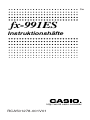 1
1
-
 2
2
-
 3
3
-
 4
4
-
 5
5
-
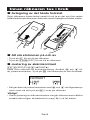 6
6
-
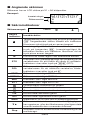 7
7
-
 8
8
-
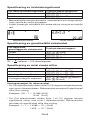 9
9
-
 10
10
-
 11
11
-
 12
12
-
 13
13
-
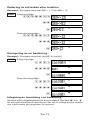 14
14
-
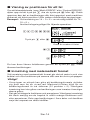 15
15
-
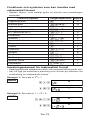 16
16
-
 17
17
-
 18
18
-
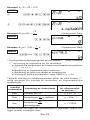 19
19
-
 20
20
-
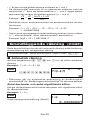 21
21
-
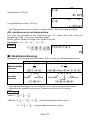 22
22
-
 23
23
-
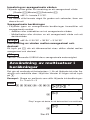 24
24
-
 25
25
-
 26
26
-
 27
27
-
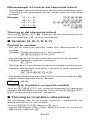 28
28
-
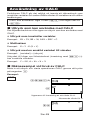 29
29
-
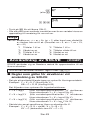 30
30
-
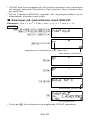 31
31
-
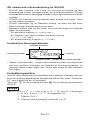 32
32
-
 33
33
-
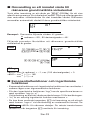 34
34
-
 35
35
-
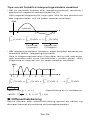 36
36
-
 37
37
-
 38
38
-
 39
39
-
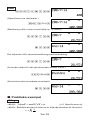 40
40
-
 41
41
-
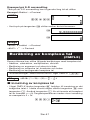 42
42
-
 43
43
-
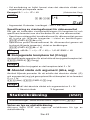 44
44
-
 45
45
-
 46
46
-
 47
47
-
 48
48
-
 49
49
-
 50
50
-
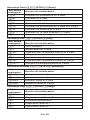 51
51
-
 52
52
-
 53
53
-
 54
54
-
 55
55
-
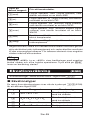 56
56
-
 57
57
-
 58
58
-
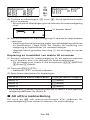 59
59
-
 60
60
-
 61
61
-
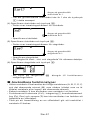 62
62
-
 63
63
-
 64
64
-
 65
65
-
 66
66
-
 67
67
-
 68
68
-
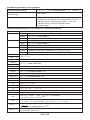 69
69
-
 70
70
-
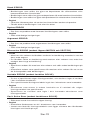 71
71
-
 72
72
-
 73
73
-
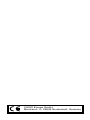 74
74
-
 75
75
Relaterade papper
-
Casio FX-82ES Användarmanual
-
Casio fx-5800P Användarmanual
-
Casio fx-991MS Ytterligare funktioner
-
Casio fx-82SOLAR II Användarmanual
-
Casio fx-570ES PLUS Användarmanual
-
Casio fx-570CW Användarmanual
-
Casio fx-270MS Användarmanual
-
Casio fx-350ES PLUS Användarmanual
-
Casio fx-115MS Ytterligare funktioner
-
Casio fx-7400G PLUS Användarmanual